苹果手机屏幕上的圆点怎么设置
苹果手机屏幕上的点怎么设置?大家都知道。苹果手机里有个小白点按钮,功能很多,可以方便我们平时快速操作。我们可以根据自己的使用习惯添加功能。我会教iphone怎么设置小点。
苹果手机屏幕上的圆点怎么设置
1.首先,我们打开[设置]并单击[常规]。如下图所示:
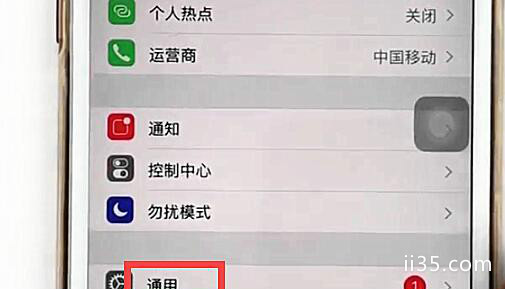
2.然后点击【辅助功能】,你会看到【辅助触摸】,我们会打开辅助触摸;如下图所示:
wWw.II35。COm
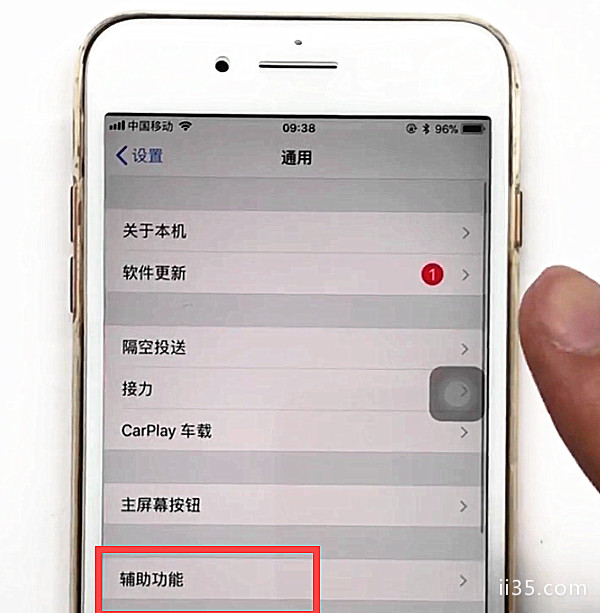
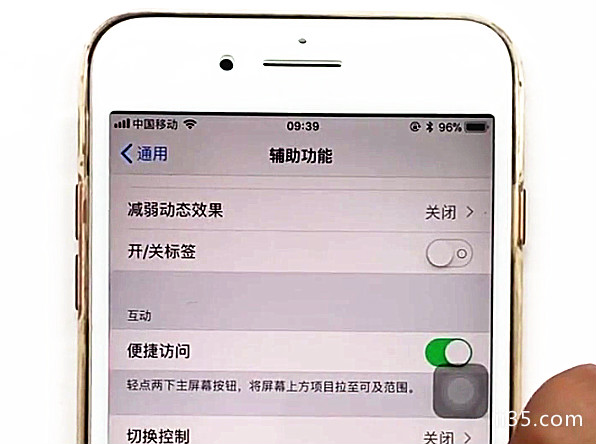
3.单击[自定义顶层菜单],然后单击“,-”选择添加图标。如下图所示:
wWw.II35。COm

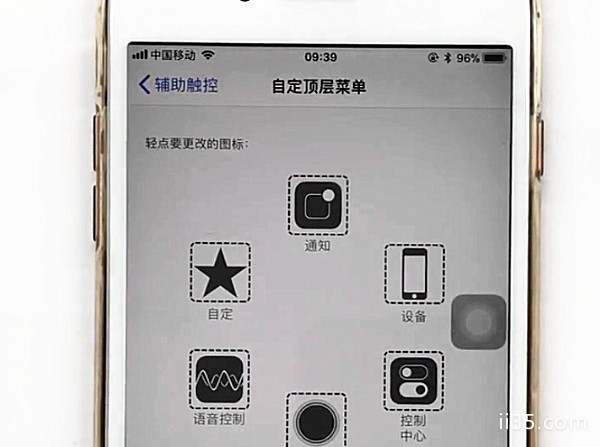
可以看到,苹果手机给我们提供的这些功能如下图所示,加到白点上。基本上我们都需要用到。来试试添加自己的个性图标吧!

wWw.II35。COm
最后分享一下iOS 12中的开点法
1.打开iPhone上的“点”,打开iPhone上的[设置]-[通用],向下滑动找到[辅助功能],点击打开该功能。提醒:如果您看到[辅助触摸]已打开,但手机屏幕上没有显示点,您需要将其关闭,然后再次打开。
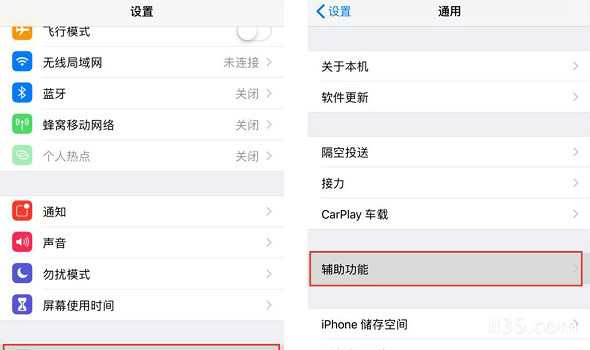
2.调整点的不透明度:很多用户不喜欢使用这个功能,因为他们觉得点挡住了屏幕。现在可以调整点的不透明度:点击【闲置时不透明度】进行调整。

3.快速关闭和打开:
wWw.II35。COm
当您打开“辅助功能快捷方式”时,您可以使用“主页”按钮在设备上连续按三次屏幕按钮,快速打开或关闭[辅助触摸]功能。
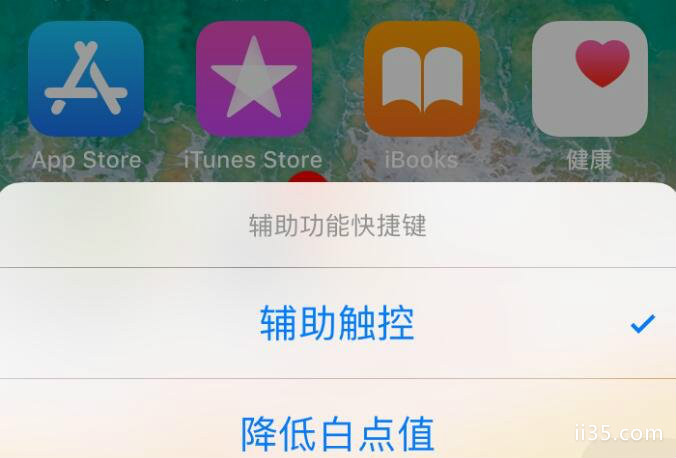
wWw.II35。COm
4.设置自定义用途:
在【辅助触摸】功能中,可以通过设置【自定义使用】来提高其实用性。
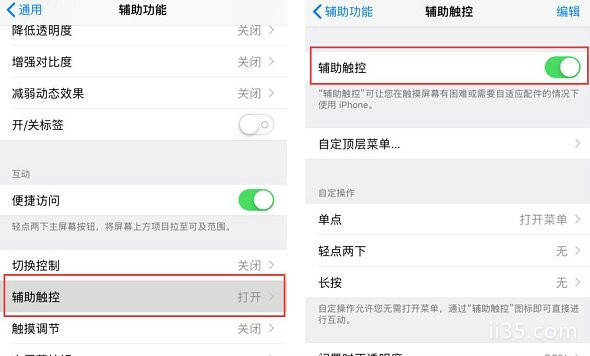
例如,在[轻按两次]中,自行设置连接时间,并选择[锁定屏幕]。设置完成后,在任一界面上点击两次圆点,您的设备将进入睡眠状态。
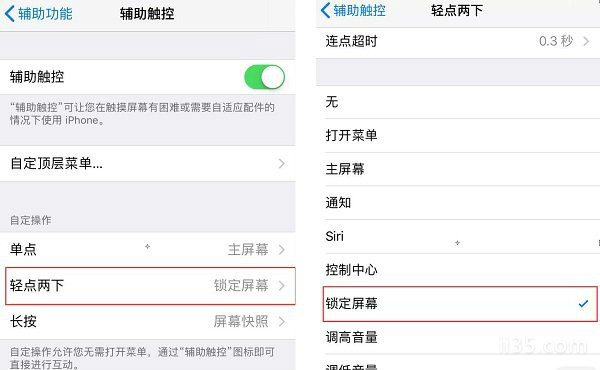
苹果手机屏幕上的点设置就这么多。你学会了吗?更多iPhone技能可以通过访问相关文章获得!